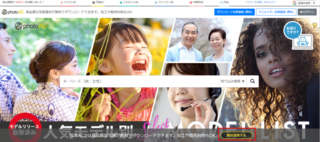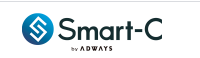新規記事の投稿を行うことで、非表示にすることが可能です。
2020年06月19日
ファンブログで画像を掲載する時に注意する3つのこと

※画像は実際に自身で撮影したものです。
ブログを書く際にアイキャッチで画像を利用することがあります。
画像は自身で撮影した物は、ほとんど掲載することができます。
しかし
著作権トラブルに注意する必要があります。
無断で芸能人を撮影して掲載したり、商標登録している画像に対して悪意ある記事掲載をするなどです。
利用する際は規約を守って不明点は必ず問い合わせをして解決しましょう。
ブログで画像を掲載する時に注意すること3つのNG
・体験談などで画像モデルが利用している様に掲載する行為
・あなたのプロフィール画像として掲載する行為
・記載画像で商品価値が変わる製品(例:SNSスタンプ・Tシャツ・ステッカーなど)
・あなたのプロフィール画像として掲載する行為
・記載画像で商品価値が変わる製品(例:SNSスタンプ・Tシャツ・ステッカーなど)
折角ブログを作成して画像を掲載したのにトラブルになれば本末転倒です。
そこで実際に私が利用している問題なく無料で商用利用できる画像サイトを紹介いたします。
関連記事:ファンブログの画像機能の使い方
タグ:無料画像サイト
【このカテゴリーの最新記事】
2020年05月28日
A8ネットは即時支払いOK!最短当日

A8ネットは即時支払いOK!最短当日に振り込みが実行されます。
通常は成果が確定し、翌々月の15日に成果報酬がASPの一般的な振込まれる流れですが最短その日に振り込まれるのでお勧めASPです。
例えばセルフバックで成果確定されていれば翌々月まで待たないで必要な報酬を即時支払い請求すればすぐに受け取られるので急な出費にも対応ができるのは嬉しいです。
そこが唯一お勧めするアフィリエイトASPなんです。
即時支払いの時間帯 / 手数料
あなたが振込申請する時間帯、システムメンテナンス、申請内容の相違によるエラーがあれば振込日が遅れる可能性がありますので注意が必要。
申請した日が土日祭日の場合は銀行営業日に振り込まれる予定
【重要】即時支払いができない2日間:月1日と月末最終日の一部時間帯
- 振込金額3万円未満 手数料265円 (内訳:銀行手数料165円+A8手数料100円)
- 振込金額3万円以上 手数料458円 (内訳:銀行手数料258円+A8手数料200円)
即時支払いの条件 / 残高足りない時の対処
即時支払の残高が2,000円以上で振込申請が可能。最高額200,000円/月
確認方法
1)A8.netにログイン
2)①登録情報⇒②即時支払をクリック

あなたが報酬の確定額1800円とします後200円足りないから即時支払の請求ができない時の3つの対応策
・家族や友達にお願いしてA8ネットの広告商品を紹介して購入してもらう。
例:女性の方にエステ体験
・セルフバックをする
クレジットカードもセルフバックやり方あります。
例:サーバー
・本人申し込みOKを選んで探す
例:シックスコア
即時支払いの申請は⇒こちら(A8.net会員のみ)
※A8.net会員でない方は⇒こちらから無料登録できます。
タグ:最短当日に報酬
2020年04月08日
ファンブログにサイトマップは必要なのか?
関連記事:A8.netファンブログでGoogle Search Consoleの登録の手順
今回は
ファンブログにサイトマップは必要なのか?
疑問があり
Google Search Console(以下サチコと称す) サイトマップについて調べてみました。
サチコにあるサイトマップについて
あなたのファンブログページ、画像、動画などの記事情報、各ファイルの関係を伝えるファイルです。
【考察】
Google では複雑なアルゴリズムを使用しているようですので一概にサイトマップに登録したからインでイックスに必ず登録されるとは限らないようです。
あなたのサイトが適切にリンクされていれば、Googleは通常、あなたのサイトのほとんどのページを検出すると考えます。
調べる限りでは500ページ以下のサイトであれば特にサイトマップを登録することはないようです。
ご自身で詳細を確認したい場合はサチコのサイトマップヘルプをご確認ください。
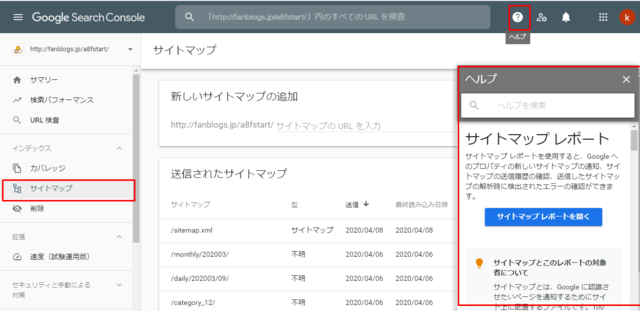
Google検索エンジンの高度なクロールを行うことを想定して今回は検証を含めて登録してみます。
1)サチコにログインします。
2)①サイトマップをクリックして②にsitemap.xmlを入力して③送信を押します。
コピペして利用ください。
↓
sitemap.xml
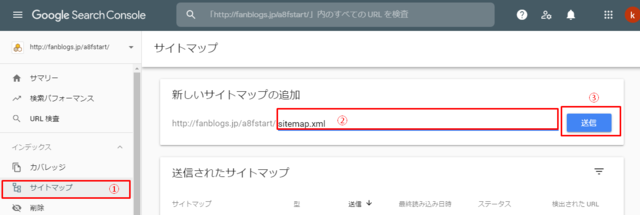
下記画像が表示され、あなたのサイトマップを送信しています
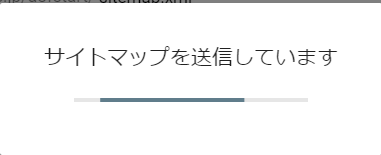
下記画像が出現しサイトマップ登録に成功しました。
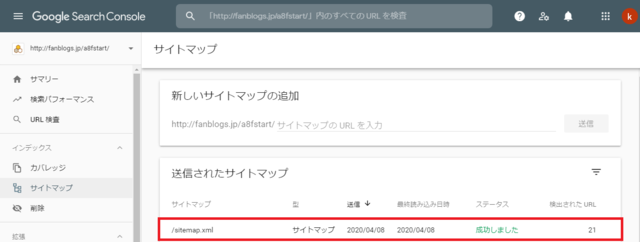
※エラーが表示されてサイトマップの登録ができない時の対処法
下記画像を参照して設定からサイトマップXMLの出力⇒出力するにチェックを入れて設定します
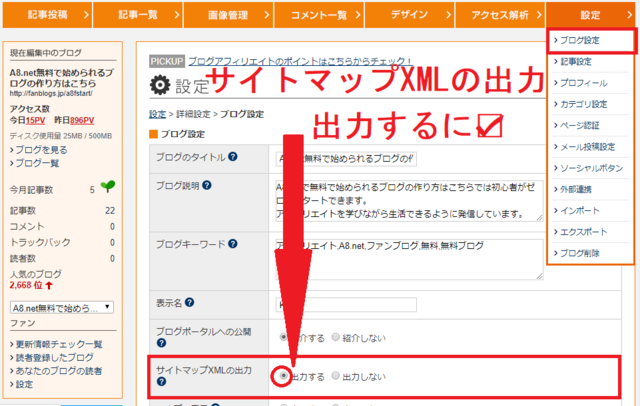
上記を確認してもう一度 参照:2)を実行してみて下さい。
《まとめ》
サイトマップを登録の手順は以上です
サイト上位に貢献するように
検証をしていますのでサイトマップを登録したことで効果を今後、順次報告いたしますね。
今回は
ファンブログにサイトマップは必要なのか?
疑問があり
Google Search Console(以下サチコと称す) サイトマップについて調べてみました。
サチコにあるサイトマップについて
あなたのファンブログページ、画像、動画などの記事情報、各ファイルの関係を伝えるファイルです。
サイトマップを登録する3つのメリットがあると考えます
1)ページの最終更新日を提供
2)ページの変更回数を提供
3)すべての代替言語ページを提供
1)ページの最終更新日を提供
2)ページの変更回数を提供
3)すべての代替言語ページを提供
【考察】
Google では複雑なアルゴリズムを使用しているようですので一概にサイトマップに登録したからインでイックスに必ず登録されるとは限らないようです。
あなたのサイトが適切にリンクされていれば、Googleは通常、あなたのサイトのほとんどのページを検出すると考えます。
調べる限りでは500ページ以下のサイトであれば特にサイトマップを登録することはないようです。
ご自身で詳細を確認したい場合はサチコのサイトマップヘルプをご確認ください。
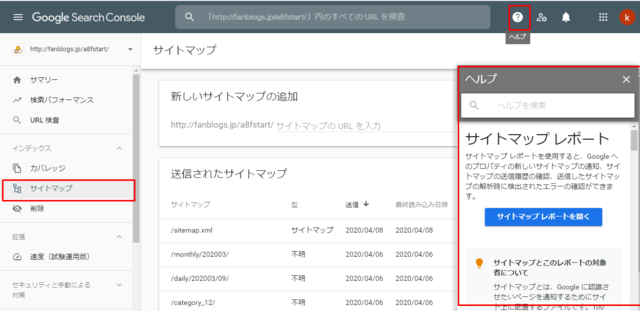
Google検索エンジンの高度なクロールを行うことを想定して今回は検証を含めて登録してみます。
ファンブログにサイトマップを登録する手順
1)サチコにログインします。
2)①サイトマップをクリックして②にsitemap.xmlを入力して③送信を押します。
コピペして利用ください。
↓
sitemap.xml
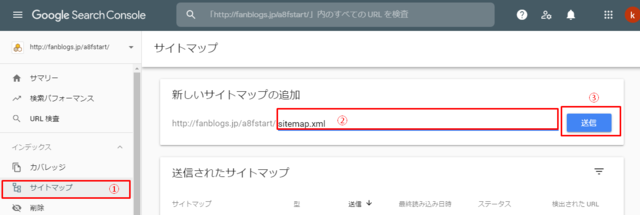
下記画像が表示され、あなたのサイトマップを送信しています
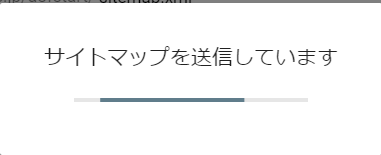
下記画像が出現しサイトマップ登録に成功しました。
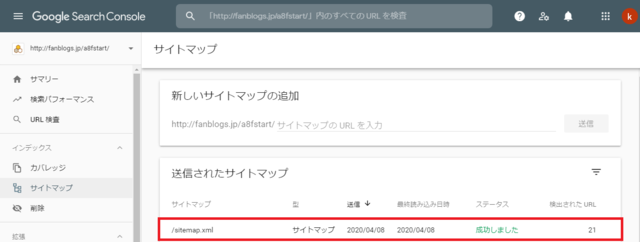
※エラーが表示されてサイトマップの登録ができない時の対処法
下記画像を参照して設定からサイトマップXMLの出力⇒出力するにチェックを入れて設定します
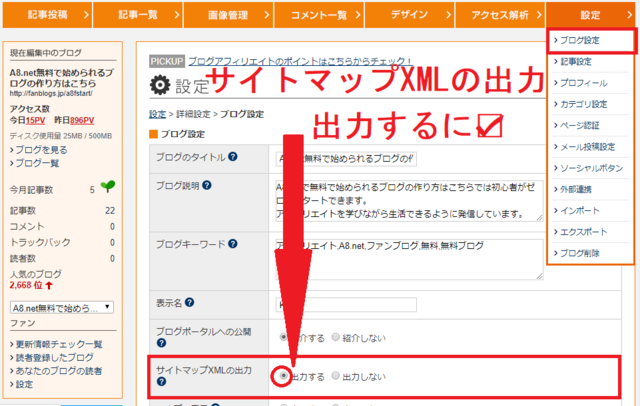
上記を確認してもう一度 参照:2)を実行してみて下さい。
《まとめ》
サイトマップを登録の手順は以上です
サイト上位に貢献するように
検証をしていますのでサイトマップを登録したことで効果を今後、順次報告いたしますね。
タグ:サイトマップ
2020年04月07日
A8.netファンブログでGoogle Search Consoleの登録の手順
いつもご覧いただきありがとうございます。A8.net無料で始められるブログの作り方はこちらです。
今回は、A8.netファンブログでGoogle Search Console(以下サチコと称す)の登録の手順をわかりやすく画像を用いて実際に手順をご案内いたします。
無料のファンブログでもサチコを登録できることをご存知の方は少数だと思います。
実例を用いてが案内いたしますので難しくありませんので早速実際に登録していきます。
まず簡単にサチコの簡単に内容と導入効果をお話しいたします。
あなたのファンブログがGoogleの検索エンジンで重要な3つの内容を把握することができます。
①ユーザー(調べたい人が)がどんな検索ワードを利用したか把握できます。
②日々どのくらいファンブログが表示されたか解ります。
③どのくらいクリックされたか表示されます。
以上を踏まえてSEO対策にもなるサチコを登録していきましょう。
1)サチコにGoogleアカウントでログインします。
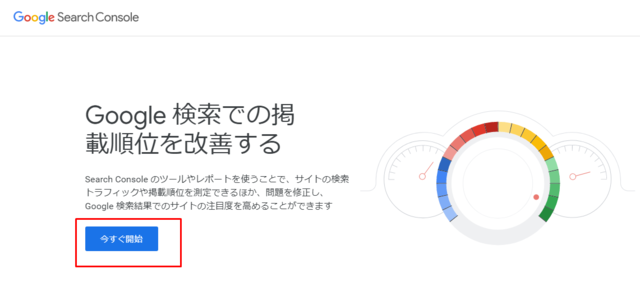
a)あなたのGoogleアカウントにログインします。
メールアドレスを入力して次へ
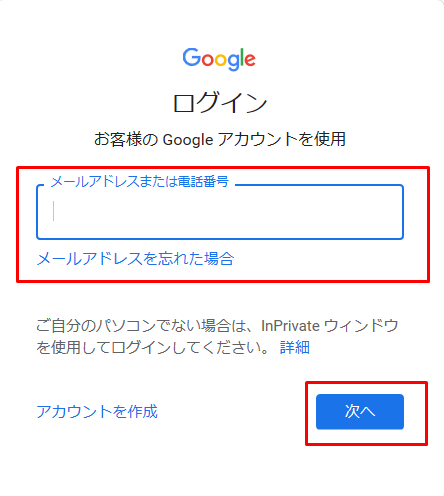
b)プロパティを追加します。
①をクリックして②を押します。
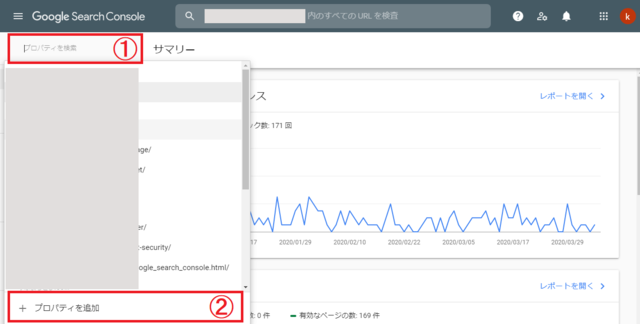
c)登録したいファンブログのURLをコピーします。
実例:https://fanblogs.jp/a8fstart/を追加登録します
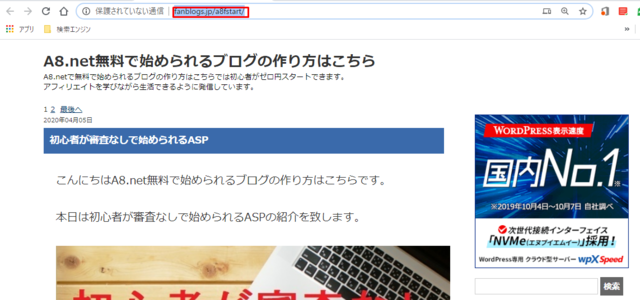
参照c)でコピーしたURLを貼り付けて続行を押します。

Google インデックスからデーターを取得をしています。
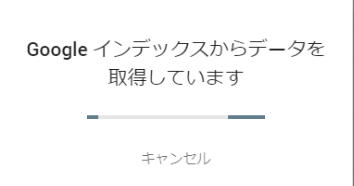
上へ戻ページボタン参照ページ
d)所有権の確認
下記画像のコピーをクリックします。
※このページは閉じないでください。
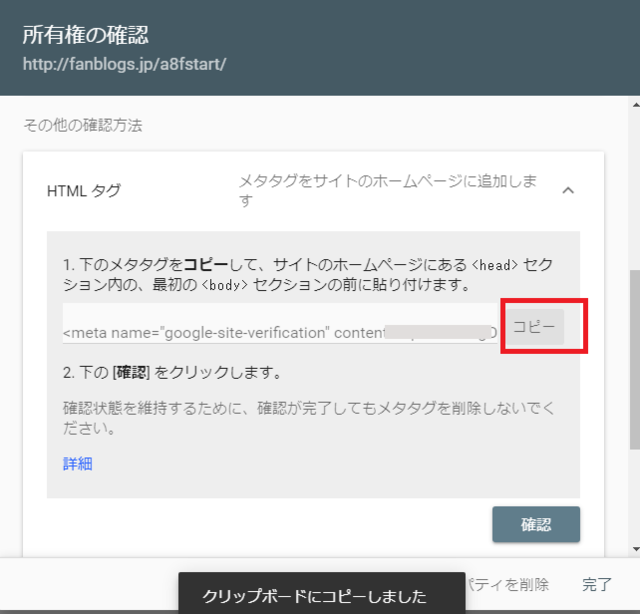
e) ①のデザインをクリック②HTMLをクリックします。
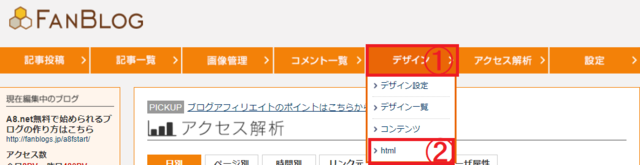
HTML編集をクリックします。
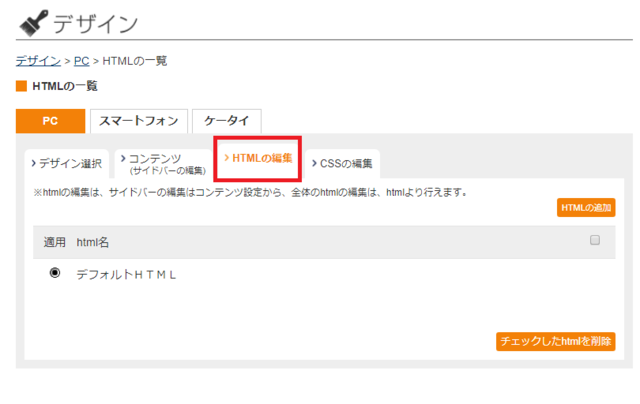
f)参照d)でコピーしたメタタグをファンブログに下記表示された 直下の セクション内に貼り付けて保存をクリックします。
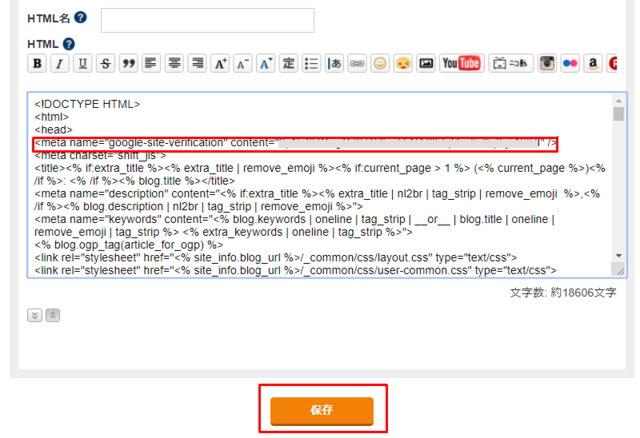
※見えにくい場合は画像クリックで拡大できます。
g)サチコのサイトに戻り(参照d)所有権の確認)確認をクリックします。
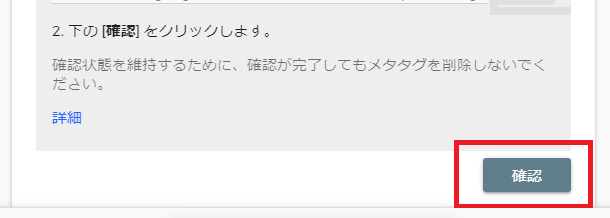
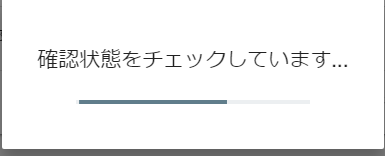
確認できました
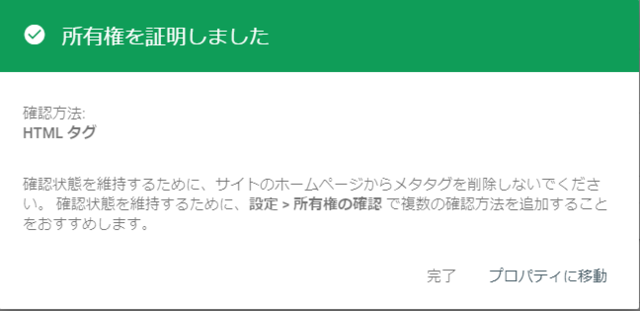
以上でサチコをファンブログに登録する手順を終わります。
お疲れ様でした。
関連記事:ファンブログにサイトマップは必要なのか?
タグ:Google
2020年04月05日
初心者が審査なしで始められるASP
こんにちはA8.net無料で始められるブログの作り方はこちらです。
本日は初心者が審査なしで始められるASPの紹介を致します。

画像提供元:無料写真素材なら【写真AC】
まずASP登録するには、あなたが作成したホームページやブログ(以下メディアという)などを作成して
その記事内容が登録したいASPの審査基準に達しているかを審査します。
初めての方は、まだ自身のメディアを作成していない方もいらっしいますよね。
そんな方がASPの審査なしで登録できる会社を紹介いたします。
その前にこんな疑問があることでしょう。
なぜ現在登録しているA8.netだけではだめなのか?
1)A8.netに掲載したい広告会社がない
2)ASPによって報酬単価が異なる
3)他社の広告を比較して人気商品をみつけることができる
以上の3つのことを踏まえてファンブログにA8.net以外でもアフィリエイト広告タグを掲載することができる様にご案内いたします。
≪おススメ登録審査なしASP3社≫
2)もしもアフィリエイト
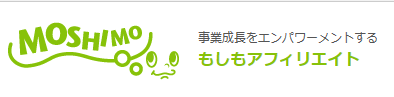
- W報酬で高単価 通常報酬+12%ボーナス
- 楽天市場やAmazonへのリンクが簡単に作れる
- コンテスト公募で賞金あり
メディアをお持ちの方に追加おススメASP
4)

- 報酬1000円から振込手数料なし
- お買い物してポイント1PT=1円でキャッシュバック
- イベント・セミナーを無料で開催スキルUP
参照4)以降は私の経験上ですが、メディア1サイト(2000文字程度)20記事くらいを作成しながら登録審査にチャレンジしてみましょう。
まずはサイトを作成しないと広告を掲載できないので
『どんなサイトを作ろうか?』を日々の生活の中でアンテナを張っていきましょう。
タグ:asp
2020年04月01日
ファンブログの登録方法が解らない方はこちら
ファンブログの登録方法が解らない方
1)A8.net無料で始められるブログの作り方で作成したA8.netのログインID、passwordを用意します。
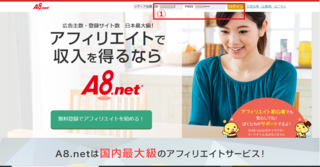
※画像をクリックするとA8.netのページに簡単に移行します
2)ID/password入力してログインを押します。
次に下記画像を参考にして②ファンブログをクリックします。

3)下記画像を参照してA8.net登録のID/passwordを入力します。
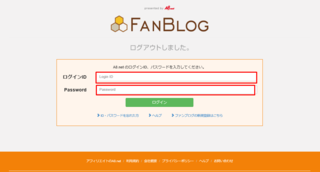
タグ:ファンブログ
2020年03月25日
ファンブログ便利機能の挿入の使い方
⑤g
挿入の実例
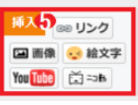
リンクの使い方説明します
リンクさせたい文章をコピーします。
例題:例:あなたの大切なものは何ですか?
コピーしたまま

クリックします。
下記画像が開きますのでリンクさせたいURLを入力します。
リンク例:http://wwwtrial.info/item/heart/homework
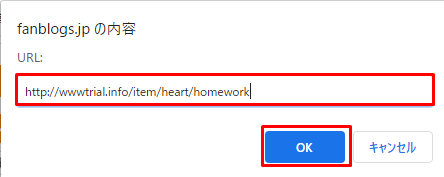
リンクさせた後の表示
⇓
あなたの大切なものは何ですか?
≪重要≫実際に自分でクリックして確認しましょう
絵文字を入れる
絵文字を文章の中に入れたい場合カーソルをその位置にあわせます。
 クリックします。
クリックします。下記画像の中から選んでクリックしてください。
絵文字
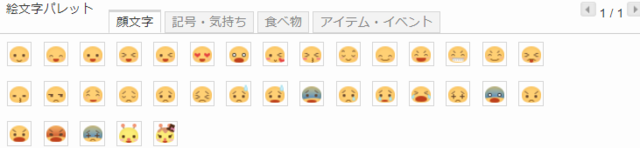
記号・気持ち
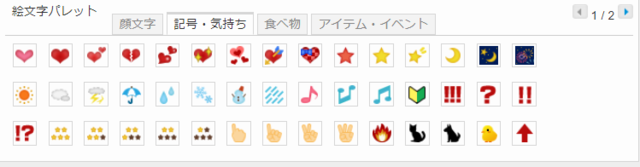

食べ物/絵文字
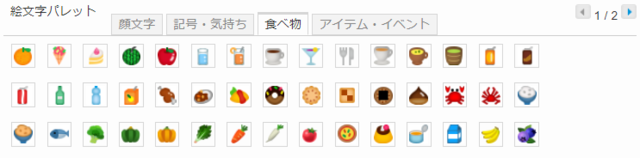

アイテム・イベント絵文字
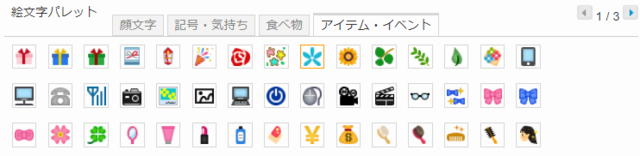
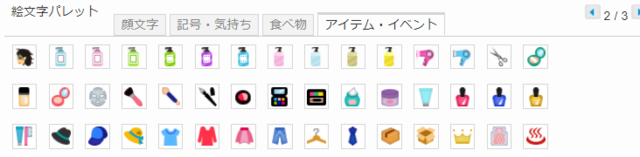

YouTubeの取り扱い方
 をクリックします。
をクリックします。キーワード・URL検索すると画像が現れます。
選択したいYouTube画像したの大中小サイズを選択します。
注意事項を必ず読んで貼り付けて下さい。
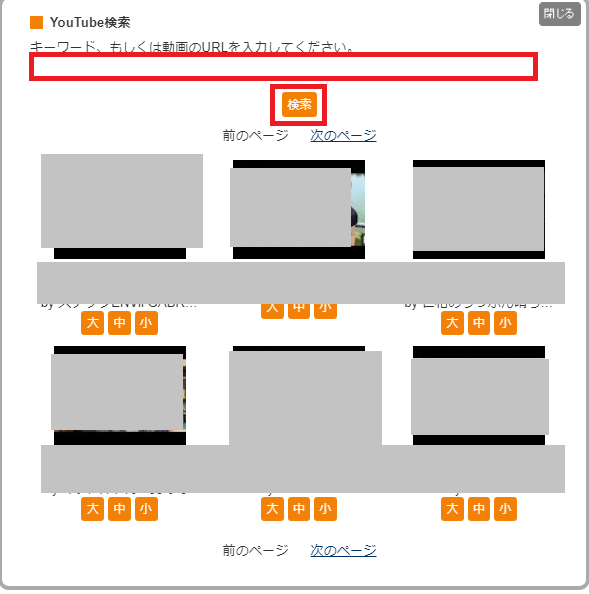
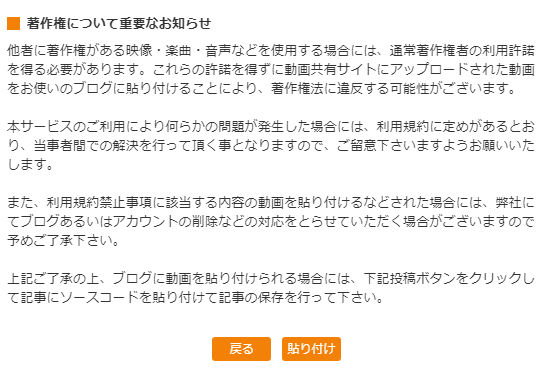
関連広告:YouTube、ネット講座も簡単動画編集ソフト
ニコニコ動画の貼り付け方
 をクリックします。
をクリックします。ニコニコ動画を開いて動画IDを入力してください
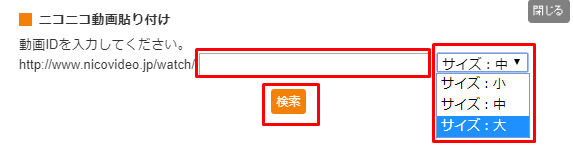
貼り付けたいIDを入力して検索します。
下記画像がでてきますので注意事項を読んで了承後に貼り付けましょう。
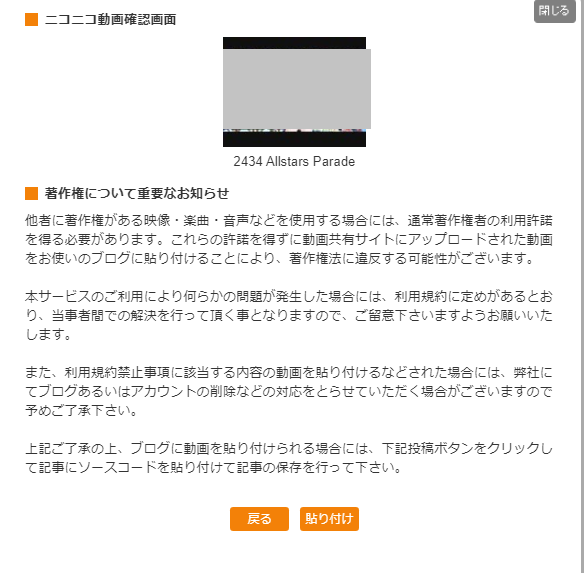
<<戻る<A8.netファンブログの記事作成に便利な機能【初級編】
タグ:ファンブログ
2020年03月24日
ファンブログ便利機能フォントの使い方
③e
フォントの使用例
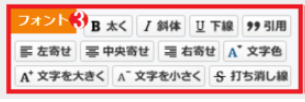
文字を太くしたい場合
文章例:我、成功するまで頑張り続ける
 をコピーします。
をコピーします。 をクリック
をクリック我、成功するまで頑張り続ける⇐このように表示されます。
文字を斜体にしたい場合
文章例:987654321⇐を斜体にする。
987654321⇐をコピーします
 をクリックします。
をクリックします。987654321⇐斜体になりました。
文章に下線を入れる
文章例:今日の苦しみから明日の喜びになる⇐に下線を入れます。
今日の苦しみから明日の喜びになる⇐をコピーして
 をクリックします。
をクリックします。今日の苦しみから明日の喜びになる⇐下線が引けました。
引用の使い方
ブログなどで引用を掲載する時の決め事があります
出典:文化庁 著作物が自由に使える場合 (注5)引用における注意事項から引用です。

引用する際は上記内容を詳細に確認し
 ⇐をクリックします。
⇐をクリックします。下記の画像が出てきます。
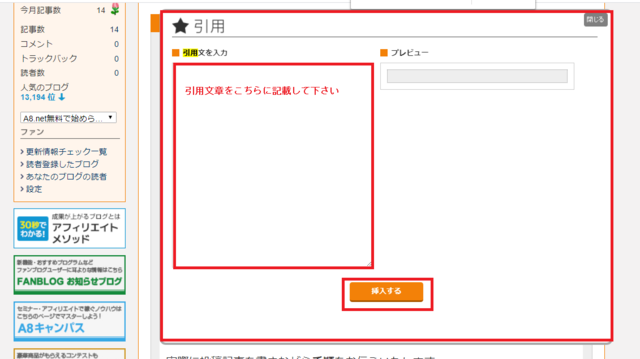
投稿すると下記の画像のように表示されます。
引用文をこちらに記載して下さい。
《左寄せ・中央寄せ・右寄せ》に文章をしたい場合
文章をコピーして



をクリックします。
投稿した際の表示
⇓
文章をファンブログに書いていて、その文章を(左寄せ・中央寄せ・右寄せ)で表示させたい場合文章をコピーしてファンブログ機能の(左寄せ・中央寄せ・右寄せ)をクリックします。
左寄せ表示例
中央寄せ表示例
右寄せ表示例
文字色を変える手順
文章をコピーして
 をクリックします。
をクリックします。下記の画像がでますので色(文章例:文章を青に変えます)を選択します。

文章の色を青にした例の表示
⇓
文章を青に変えます
文字を大きく・小さく・打消し線にする
文章をコピーして


 をクリックします。
をクリックします。表示例
ありがとうを大きくします
ぞうさんを小さくします
<<戻る<A8.netファンブログの記事作成に便利な機能【初級編】
タグ:ファンブログ
2020年03月23日
ファンブログで使えるflickrの作成方法
flickr(フリッカー)とは、アメリカYAHOO!(ヤフー)運営の写真共有サービス
自身で利用する際は基本的に無料で利用できます。
ファンブログでflickrを投稿したい場合は、あなたがご自身で撮影してアップロードしたものは、なんら問題なく利用できます。
営利目的でないブログなどでは利用も可能ですのでご自身の判断で著作権違反にならない様に注意が必要です
flickr新規アカウントの手順
1)https://flickr.com/を開き Sign Up をクリックします。
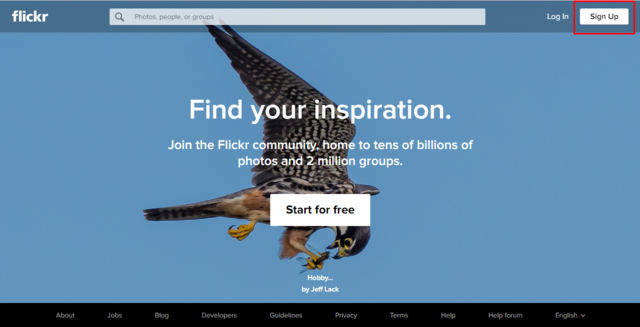
2)英字記入の例です。
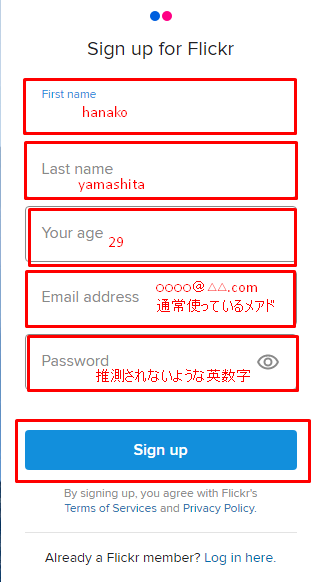
3)参照:2)で登録したメールアドレスにflickrからメールが届いています。
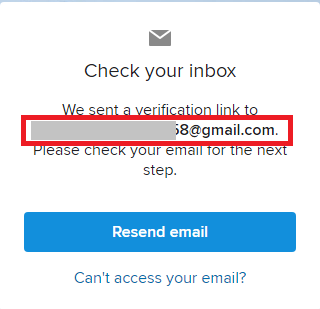
4)メールを確認して指定URLをクリックします。
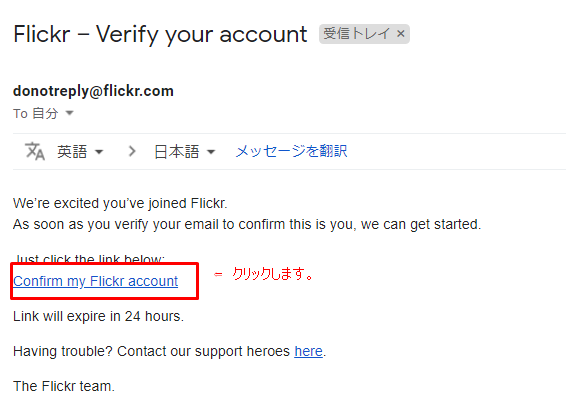
5)メール認証しました。Okay,got it!をクリックします
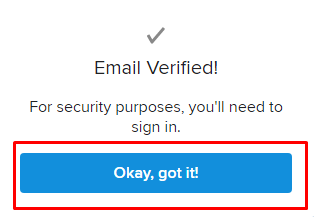
6)Sign in:メールアドレス+パスワード+□+Sign inをクリックします。
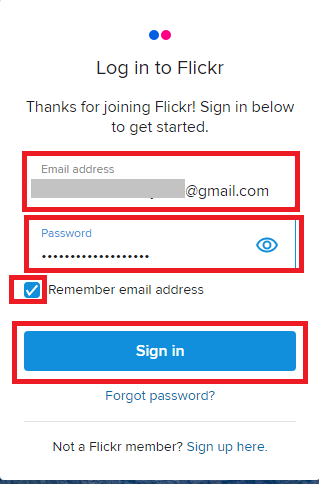
7)画像をアップロードします黄色枠の個所□をクリックします。

8)青色の個所をクリックします。
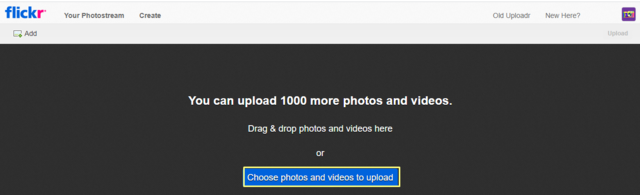
9)Upload1Photo⇒uploadをクリック
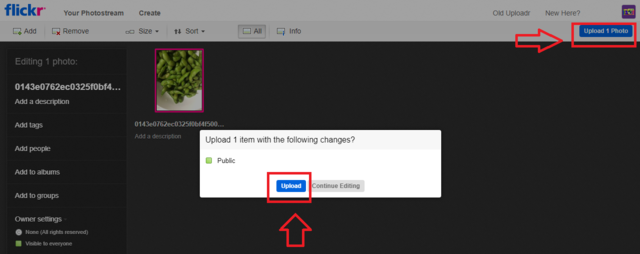
10)アップロード中
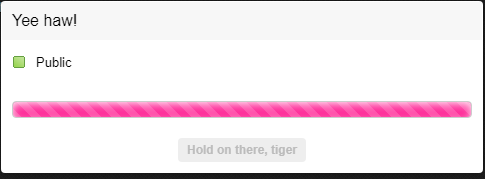
アップロード完了
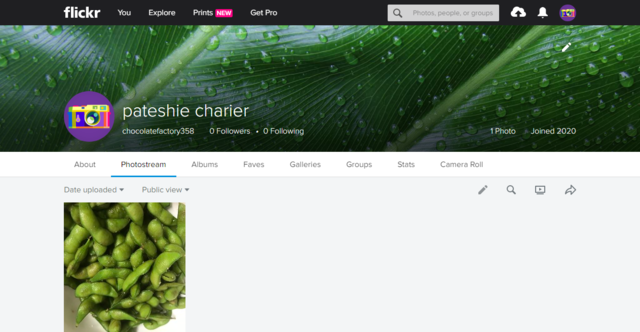
タグ:ファンブログ
2020年03月22日
A8.netのアフィリエイトプログラムの全カテゴリとは?
A8.net(エーハチ)でアフィリエイトを始めるのにアフィリエイトプログラムを検索して探します。
あなたのサイトに合うプログラムはありましたか?
どんなカテゴリがあるか?
A8.netの全てのカテゴリを調べましたのでプログラム検索の参考にしていただければと思います。
プログラム全て表示させる流れ
- A8.netにログイン
- プログラム検索をクリック
- カテゴリ絞り込み
- 全部開く
1)A8.net
2)プログラム検索
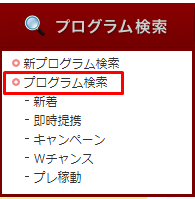
3)カテゴリ絞り込み
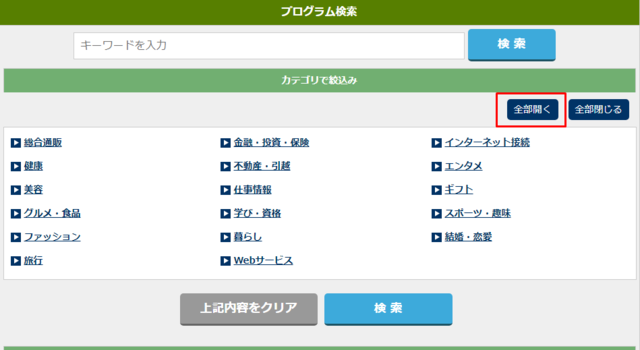
4)全て開く
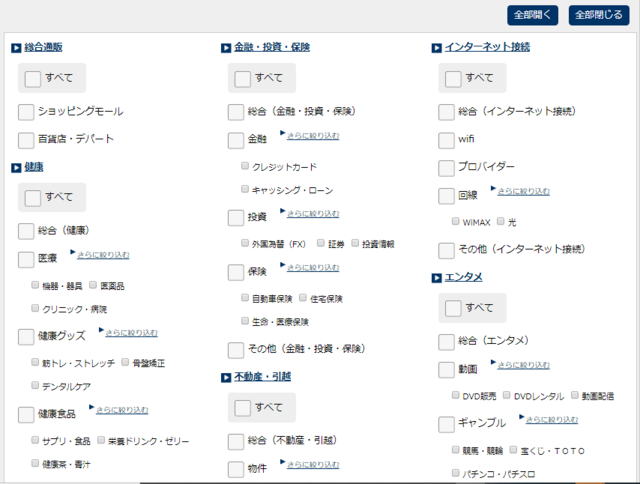
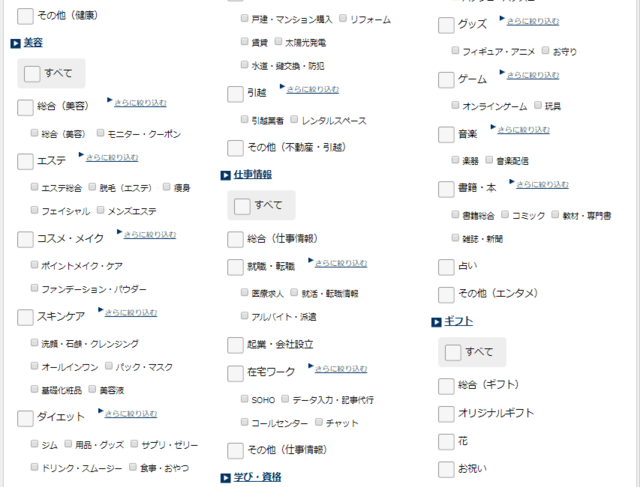
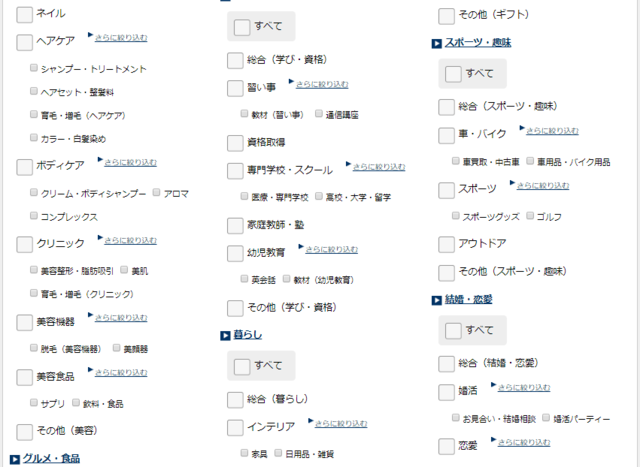
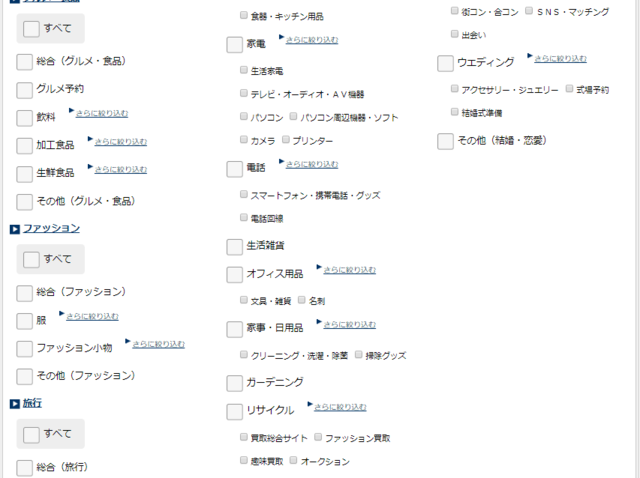
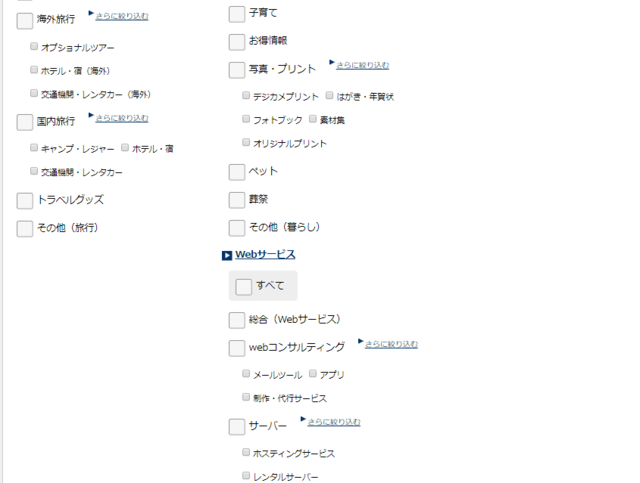
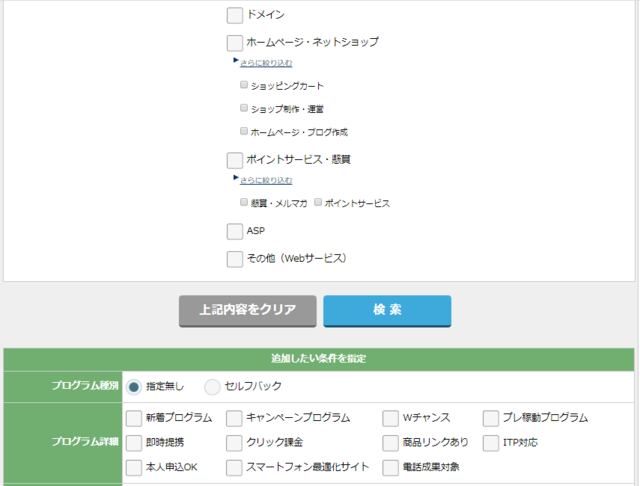
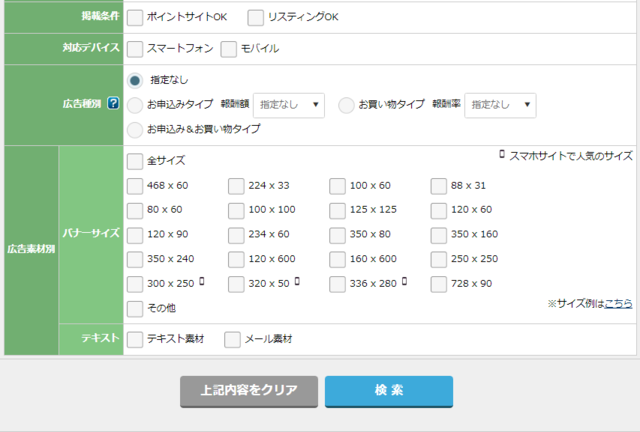
カテゴリに悩んでいる方は参考にして下さい。
初めてブログを書く時に私もカテゴリ選びに時間を費やしました。
多くのカテゴリを選べば検索ヒットしていいんじゃないか?と作成しましたがほとんど読まれることありませんでした。
あなたの好きなこと、趣味があれば、それに特化したカテゴリを選びましょう。
例えば、ハイキング好きな方はおススメ山登りコースを旅してブログの記事にすることです。
1つのカテゴリを掘り下げて書いていくのが良いです。
客観的に考えて、あなたがGoogl検索で調べるときを考えてみましょう。
興味があるブログ⇒読者は楽しくて読む⇒検索され⇒上位表示される⇒購買率あがる
楽しんでファンブログをしていけるのが望ましいですね♪
肩に力を入れずにウキウキしながらやって行きましょう。
≪ヒント≫Googleトレンド 急上昇キーワード 2020/03/26現在
このカテゴリでファンブログ運営されている方はキーワードの参考にされてはいかがでしょうか?
このカテゴリでファンブログ運営されている方はキーワードの参考にされてはいかがでしょうか?
- 1位 すたみな太郎
- 2位 スーパー
- 3位 5Gエリア
※自身でGooglトレンド検索してみましょう。
他にブログ運営で解らないことはネット検索すれば解決できることが多いです。自身で解決する癖をつけるとどんどんスキルアップにつながります。
関連記事:A8.netの広告の貼り方【基本編】
タグ:A8.net